1.[設定]を表示する
![1 メニューキーをタップ,2[設定]をタップ,GALAXY S IIIとパソコンを同じネットワークに接続し、パソコンでKiesを起動しておく,ホーム画面を表示しておく](/contents/079/img/img20120822160302074167.jpg)
2.[無線とネットワーク]を表示する
![[その他の設定]をタップ,[設定]が表示された](/contents/079/img/img20120822160641042900.jpg)
3.[Wi-FiでKies接続]を表示する
![1[Wi-Fi Kies接続]をタップ ,2[注意]が表示されたら、[OK]をタップ ,[無線とネットワーク]が表示された](/contents/079/img/img20120822161522025275.jpg)
4.パスキーを表示する
![GALAXY S IIIと接続できるパソコンが検出された ,接続したいパソコンが表示されないときは [更新]をタップする ,接続したいパソコン名をタップ,[Wi-FiでKies接続]が表示された](/contents/079/img/img20120912114645034725.jpg)
5.パスキーを確認する
![GALAXY S IIIとパソコンの認証が開始される,パスキーを確認 ,[Wi-FiでKies接続]が表示された](/contents/079/img/img20120912114713034622.jpg)
6.GALAXY S IIIからの接続を認証する
![1 手順5で確認した パスキーを入力 ,2[OK]をクリック,パソコンの画面に[Wi-Fi接続要求]が表示された](/contents/079/img/img20120912114437021606.jpg)
![3[はい]をクリック,認証を完了すると、GALAXY S IIIとパソコンが自動的に接続されるようになる ,[Wi-Fi自動接続設定]が表示された](/contents/079/img/img20120822164409053196.jpg)
7.GALAXY S IIIのファイルをパソコンにダウンロードする
![1[SC-06D]の[画像]をクリック ,2 ダウンロードしたいファイルをチェック ,3[PCに保存]をクリック,ここではGALAXY S IIIで撮影した写真のファイルをパソコンにダウンロードする,[ミュージック]や[画像]などが表示されていないときは[>]をクリックする](/contents/079/img/img20120912114804047255.jpg)
8.ファイルのダウンロード先を選択する
![1 ファイルをダウンロードしたいフォルダを選択 ,2[フォルダーの選択]をクリック,[フォルダーの選択]が表示された](/contents/079/img/img20120912114818006726.jpg)
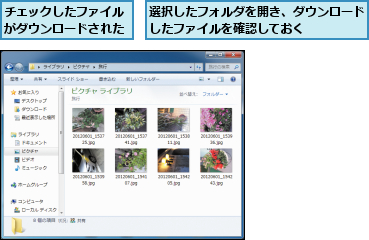
[ヒント]Wi-Fi経由でGALAXY S IIIとパソコンを接続できる
Wi-Fi Kiesを使うときは、GALAXY S IIIとパソコンが同じWi-Fiネットワーク内にある必要があります。別々のWi-Fiに接続されているときは、同じネットワークに接続し直しましょう。
[ヒント]パソコンでKiesを起動しておく必要がある
Wi-Fi Kiesを利用するときは、パソコン側でKiesを起動しておかないと、ペアリング作業ができません。パソコンでKiesを起動してから、ここで解説する手順を進めてください。




